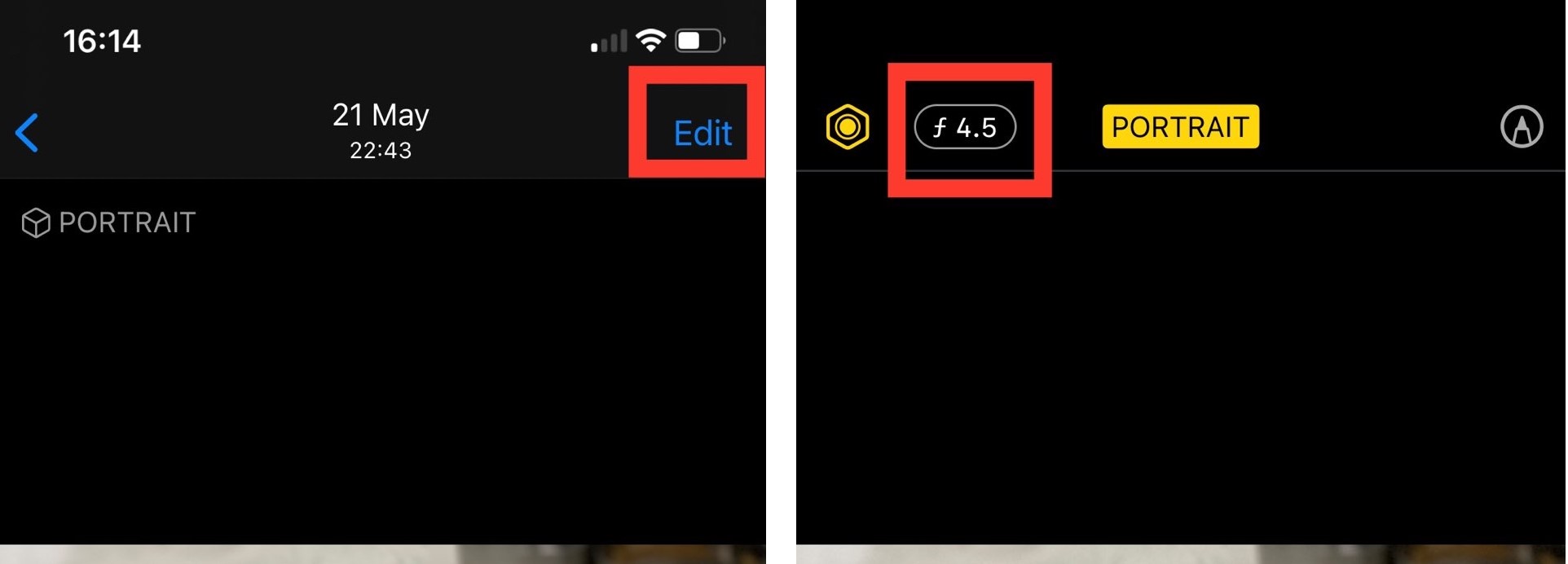ວິທີການມົວຮູບພາບໃນ iPhone.
ຖ້າທ່ານໃຊ້ສື່ສັງຄົມ, ທ່ານອາດຈະໄດ້ເຫັນຮູບພາບພື້ນຫລັງມົວທີ່ຫນ້າປະທັບໃຈເຫຼົ່ານີ້ຢູ່ໃນ Instagram ແລະຮູບໂປຣໄຟລ໌ WhatsApp. ທ່ານເຄີຍຄິດກ່ຽວກັບວິທີການເຮັດໃຫ້ມົວຮູບພາບໃນ iPhone ເພື່ອເອົາຮູບພາບທີ່ຫນ້າຕື່ນເຕັ້ນເຫຼົ່ານັ້ນ?
ໃນແງ່ຂອງເລື່ອງນີ້, ການຮູ້ວິທີການມົວຮູບພາບໃນ iPhone ໂດຍທົ່ວໄປຫມາຍຄວາມວ່າເຮັດໃຫ້ພື້ນຫລັງມົວເພື່ອໃຫ້ຫົວຂໍ້ຕົ້ນຕໍ (ບຸກຄົນຫຼືວັດຖຸ) ໄດ້ຮັບຄວາມສົນໃຈຫຼາຍທີ່ສຸດ. ທ່ານບໍ່ຈຳເປັນຕ້ອງມີກ້ອງ DSLR ໃຫຍ່ອັນໃດອັນໜຶ່ງເພື່ອເພີ່ມເອັບເຟັກພື້ນຫຼັງມົວທີ່ສວຍງາມໃຫ້ກັບຮູບຂອງທ່ານ.
ມີຫຼາຍວິທີທີ່ຈະບັນລຸໄດ້. ທ່ານຍັງສາມາດມົວຮູບພາບໃນ iPhone ລຸ້ນກ່ອນ, ເຖິງແມ່ນວ່າ iPhone ລຸ້ນ ໃໝ່ ສ່ວນໃຫຍ່ຈະມາພ້ອມກັບຊອບແວແລະຮາດແວກ້ອງຖ່າຍຮູບທີ່ມີປະສິດທິພາບເພື່ອຊ່ວຍໃຫ້ທ່ານຖ່າຍຮູບຄົນທີ່ດີເລີດ. ເຊັ່ນດຽວກັນ, ຖ້າທ່ານມີຮູບພາບ, ທ່ານສາມາດແກ້ໄຂມັນໄດ້ໂດຍໃຊ້ຜົນກະທົບໃນຕົວໃນແອັບຯ Photos ຫຼືໂດຍການດາວໂຫລດແອັບຯພາກສ່ວນທີສາມ.
ວິທີການມົວຮູບພາບໃນ iPhone
ມີ 3 ວິທີງ່າຍທີ່ຈະເຮັດໃຫ້ມົວຮູບພາບໃນ iPhone ແມ່ນ. ປະຕິບັດຕາມເຫຼົ່ານີ້ຂັ້ນຕອນທີໂດຍຂັ້ນຕອນທີ່ກ່າວມາຂ້າງລຸ່ມນີ້ເພື່ອເຮັດໃຫ້ມົວຮູບພາບໃນ iPhone ຂອງທ່ານ.
1. ໃຊ້ໂໝດຮູບຄົນຂອງ iPhone ໃນຂະນະທີ່ຖ່າຍຮູບ
ໂໝດຮູບຄົນໃນແອັບກ້ອງຖ່າຍຮູບໃນ iPhone ສ່ວນໃຫຍ່ເຮັດໃຫ້ພື້ນຫຼັງຂອງຮູບເຈົ້າມົວໄດ້ງ່າຍເພື່ອໃຫ້ຮູບຄົນເປັນຜູ້ຊ່ຽວຊານ. ປະຕິບັດຕາມຂັ້ນຕອນເຫຼົ່ານີ້:
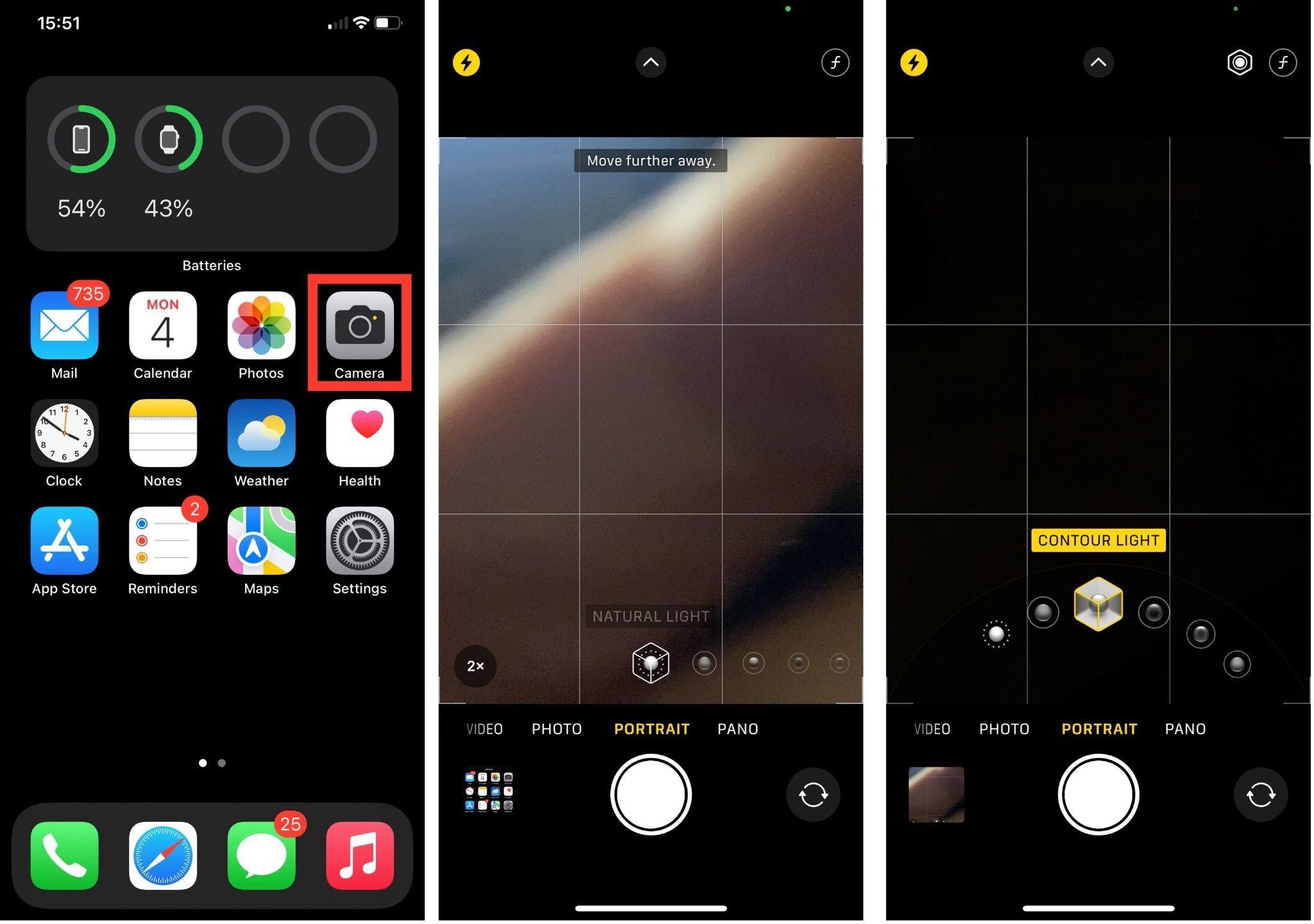
- ເປີດໃຊ້ແອັບກ້ອງຖ່າຍຮູບໃນ iPhone ຂອງທ່ານ.
- ເລືອກຮູບຄົນຈາກລາຍການຫົວຂໍ້ຂ້າງເທິງປຸ່ມຊັດເຕີໂດຍການຍ້າຍມັນໄປທາງຊ້າຍ.
- ເມື່ອທ່ານຄລິກໃສ່ປຸ່ມຕັ້ງ, ທ່ານຈະຖືກນໍາສະເຫນີດ້ວຍທາງເລືອກເພີ່ມເຕີມເຊິ່ງລວມມີແສງສະຫວ່າງທໍາມະຊາດ, ແສງສະຫວ່າງສະຕູດິໂອ, ແລະອື່ນໆອີກ.
- ຍ້າຍກ້ອງຖ່າຍຮູບຂອງໂທລະສັບຂອງທ່ານໄປໃກ້ກັບຫົວຂໍ້ ແລະປະຕິບັດຕາມການເຕືອນໃນໜ້າຈໍ.
- ກົດປຸ່ມ shutter ດຽວນີ້, ແລະທ່ານຈະໄດ້ຮັບຮູບມົວທີ່ທ່ານຕ້ອງການ.
2. ເຂົ້າໄປໃກ້ກັບຫົວເລື່ອງຂອງທ່ານເພື່ອຮັບຜົນກະທົບທີ່ມົວ
ເຈົ້າຈະເຮັດແນວໃດຖ້າຫາກວ່າທ່ານບໍ່ມີ iPhone ທີ່ຜ່ານມາແຕ່ຍັງຕ້ອງການທີ່ຈະມົວຮູບພາບໃນ iPhone ຂອງທ່ານ? ບໍ່ຕ້ອງກັງວົນ, ມີວິທີການເກົ່າແຕ່ຍັງມີປະໂຫຍດທີ່ຈະຊ່ວຍໃຫ້ທ່ານເຮັດຊ້ໍາພື້ນຫລັງ screenshot ຂອງ iPhone.
ພຽງແຕ່ເຂົ້າໄປໃກ້ກັບຫົວຂໍ້ເພື່ອເຮັດໃຫ້ພື້ນຫຼັງເຫັນໄດ້ໜ້ອຍລົງ. ແມ່ນແລ້ວ, ມັນງ່າຍນັ້ນ. ກ້ອງໃນຕົວຈະສ້າງຈຸດໂຟກັສເລິກສັ້ນເມື່ອຖ່າຍວັດຖຸຢູ່ໃກ້ໆ. ຄວາມເລິກຂອງໂຟກັສຈະຕື້ນໜ້ອຍລົງເມື່ອທ່ານເຂົ້າໃກ້ເລື່ອງຂອງທ່ານດ້ວຍກ້ອງຖ່າຍຮູບຂອງໂທລະສັບຂອງທ່ານ.
3. ໃຊ້ຮູບແບບການແກ້ໄຂຮູບພາບໃນຕົວ
ພື້ນຫຼັງຂອງຮູບພາບສາມາດມົວໄດ້ຫຼັງຈາກຄລິກໃສ່ມັນ. ຖ້າທ່ານຖ່າຍຮູບໃນໂໝດຕັ້ງ, ທ່ານສາມາດປັບເອັບເຟັກການມົວໄດ້ຫຼັງຈາກຖ່າຍຮູບແລ້ວ.
- ໄປທີ່ແອັບ Photos ຂອງທ່ານແລະເລືອກຮູບໃນໂໝດ Portrait ໃດກໍໄດ້
- ເລືອກ "ແກ້ໄຂ" ຈາກເມນູທີ່ປາກົດຢູ່ໃນມຸມຂວາເທິງ.
- ຕໍ່ໄປ, ໃຊ້ຕົວເລື່ອນເພື່ອປັບຜົນການມົວໂດຍການແຕະທີ່ປຸ່ມ f-stop ໃນມຸມຊ້າຍເທິງ.
- ເພື່ອບັນທຶກຜົນກະທົບ, ໃຫ້ຄລິກໃສ່ Done.
ຄໍາສຸດທ້າຍກ່ຽວກັບວິທີການມົວຮູບພາບໃນ iPhone
ດີ, ເຫຼົ່ານີ້ແມ່ນວິທີທີ່ງ່າຍທີ່ສຸດ ແລະດີທີ່ສຸດໃນການມົວຮູບພາບໃນ iPhone. ວິທີທີ່ງ່າຍທີ່ສຸດໃນການສ້າງພາບພື້ນຫຼັງມົວໃນຮູບຄືການໃຊ້ໂໝດຮູບຄົນ, ເຊິ່ງຕອນນີ້ສາມາດເຂົ້າໃຊ້ໄດ້ໃນ iPhone ລຸ້ນຫຼ້າສຸດ. ຢ່າງໃດກໍຕາມ, ການນໍາໃຊ້ iPhone ຂອງທ່ານ, ທ່ານສາມາດເລືອກວິທີການຂ້າງເທິງນີ້ເພື່ອຖ່າຍຮູບ selfie ທີ່ສົມບູນແບບ.
ເຈົ້າມັກຖ່າຍຮູບຄົນທີ່ມີພື້ນຫຼັງມົວຢູ່ iPhone ຂອງເຈົ້າແນວໃດ? ໃຫ້ພວກເຮົາຮູ້ໃນຄໍາເຫັນຂ້າງລຸ່ມນີ້.